Acer TravelMate 6594e – страница 2
Инструкция к Ноутбуку Acer TravelMate 6594e
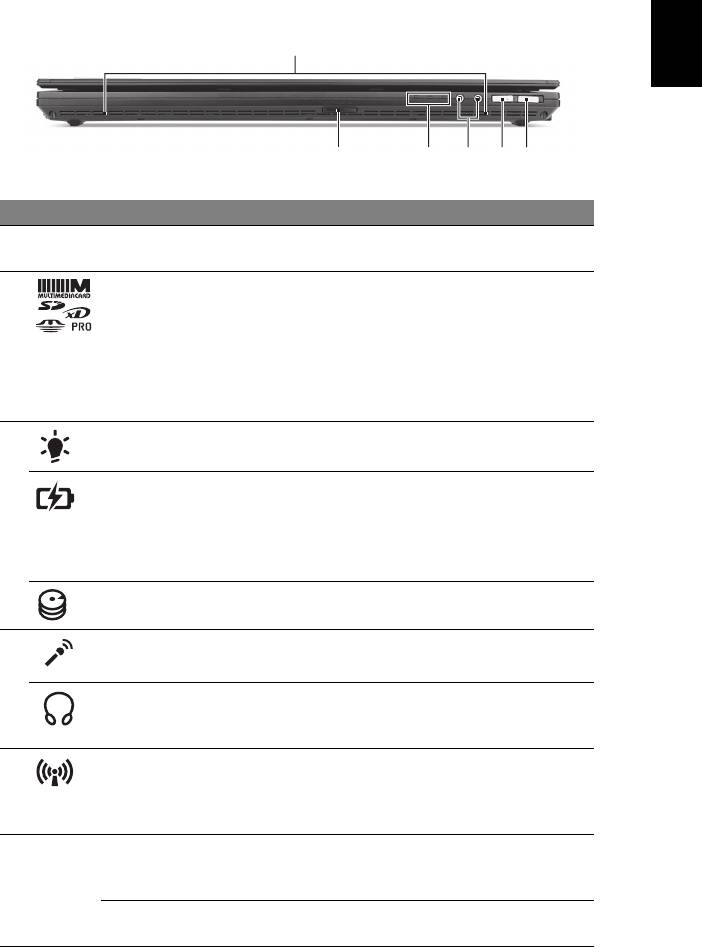
7
Français
Français
Vue frontale fermée
1
23456
# Icône Élément Description
1 Haut-parleurs Les haut-parleurs avant gauche et droit
fournissent un signal audio stéréo.
2 Lecteur de cartes
Accepte une carte mémoire Secure Digital
multiples en un
(SD), MultiMediaCard (MMC), Memory
Stick (MS), Memory Stick Pro (MS PRO), et
xD-Picture (xD).
Remarque : Poussez pour retirer/installer
la carte. Seule une carte peut fonctionner
à un moment donné.
3 Indicateur
Indique l’état d’alimentation de
d’alimentation
l’ordinateur.
Indicateur de
Indique l’état de la pile de l’ordinateur.
batterie
1. Charge : La lumière est orange lorsque
la pile se recharge.
2. Pleine charge : La diode est bleue en
mode secteur.
Indicateur du
Indique l’activité du disque dur.
disque dur
4 Prise d’entrée
Accepte les entrées de microphones
microphone
externes.
Prise de sortie audio/
Se connecte à des périphériques audio en
haut-parleurs/casque
sortie (p.ex. haut-parleurs ou un casque
stéréo).
5Touche
Active/désactive les périphériques de
Communication
communication de l’ordinateur
(Les périphériques de communication
peuvent varier en fonction de la modèle).
6
Touche
Place votre ordinateur en mode
P
Acer PowerSmart
d’économie d’énergie (la configuration
peut varier en fonction du modèle).
Touche P Touche programmable (la configuration
peut varier en fonction du modèle).
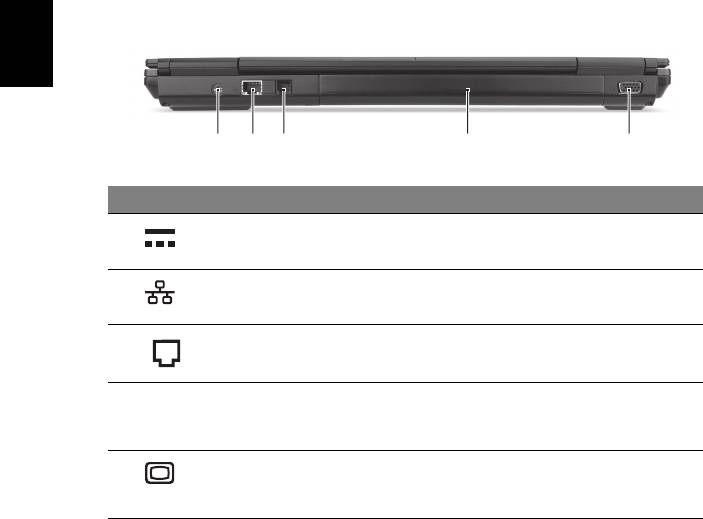
8
Vue arrière
Français
123 4 5
# Icône Élément Description
1 Prise d’alimentation Se connecte à l’adaptateur secteur.
2 Port Ethernet RJ-45 Se connecte à un réseau Ethernet
10/100/1000 Base.
3 Port Modem RJ-11 Connecte l’ordinateur à une ligne de
téléphone.
4 Batterie Fournit à l’ordinateur une alimentation
électrique quand celui-ci n’est pas
branché sur le secteur.
5 Port d’affichage
Se connecte à un périphérique
(VGA) externe
d’affichage (p.ex. un moniteur externe,
un projecteur LCD).
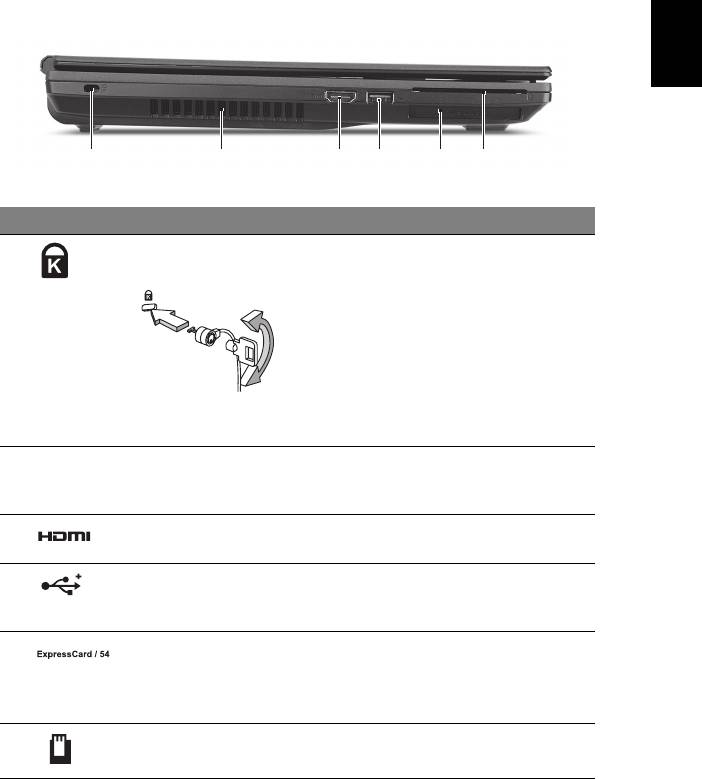
9
Français
Français
Vue gauche
213456
# Icône Élément Description
1 Fente pour cadenas
Se connecte à un cadenas de sécurité
Kensington
pour ordinateur Kensington.
Remarque : Enroulez le câble du
cadenas de sécurité pour ordinateur
autour d’une table, de la poignée d’un
tiroir verrouillé, ou de tout autre objet
fixe. Insérez le cadenas dans l’encoche
et tournez la clef pour verrouiller le
cadenas. Certains modèles ne
possèdent pas de clef.
2 Fentes de ventilation Permettent à l’ordinateur de rester
froid, même après une longue
utilisation.
3 Port HDMI Prend en charge les connexions vidéo
numériques à haute définition.
4 Port USB 2.0 Se connecte à des périphériques USB
2.0 (p.ex. une souris USB, une caméra
USB).
5 Emplacement pour
Accepte un module ExpressCard/54 ou
ExpressCard/54
ExpressCard/34.
Remarque : Poussez pour retirer/
installer la carte.
6Emplacement
Accepte la TravelMate SmartCard.
SmartCard
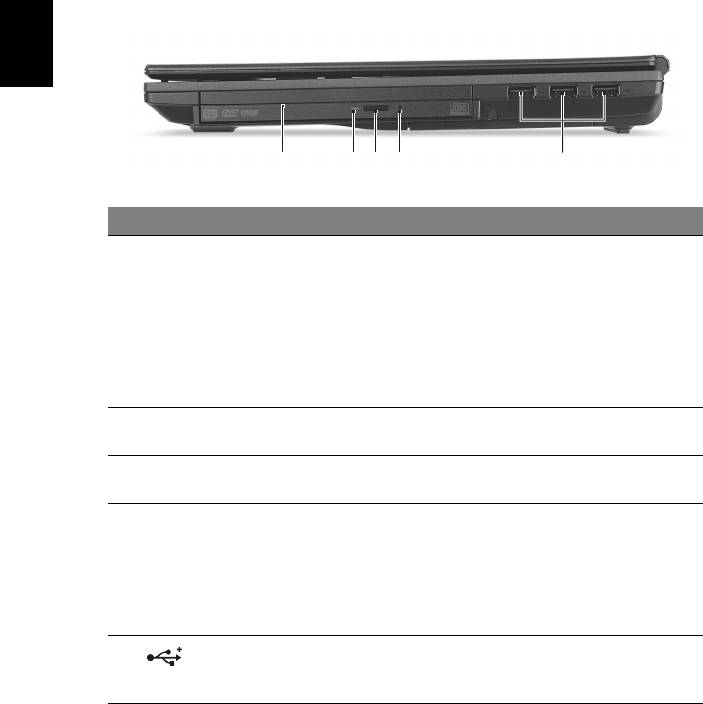
10
Vue droite
Français
2134 5
# Icône Élément Description
1 Lecteur optique
Lecteur optique interne échangeable à
installé dans
chaud dans l’Acer MediaBay, accepte les
l’Acer MediaBay
CD ou les DVD.
Remarque : L’Acer MediaBay peut
accepter un adaptateur contenant: un
lecteur optique, un disque dur
secondaire, une batterie secondaire ou
un économiseur de poids.
2 Indicateur d’accès du
S’allume lorsque le lecteur optique
disque optique
est actif.
3 Bouton d’éjection du
Éjecte le disque optique du lecteur.
lecteur optique
4 Trou d’éjection
Éjecte le plateau du lecteur optique
d’urgence
lorsque l’ordinateur est hors tension.
Remarque : Insérez un trombone dans le
trou d’éjection d’urgence pour éjecteur le
plateau du lecteur optique même quand
l'ordinateur est éteint.
5 Ports USB 2.0 Se connectent à des périphériques USB
2.0 (p.ex. une souris USB, une caméra
USB).

11
Français
Français
Vue de la base
9
8
7
1
2
6
3
5
4
# Icône Élément Description
1 Baie du disque dur Contient le disque dur de l’ordinateur
(fixé avec des vis).
2Acer DASP
Protège votre disque dur des chocs
(protection anti-choc
accidentels et des secousses.
du disque)
3 Loquet de libération
Verrouille ou déverrouille le périphérique
Acer MediaBay
Acer MediaBay.
4 Compartiment
Contient la mémoire principale de
mémoire
l’ordinateur.
5 Fentes de ventilation
Permettent à l’ordinateur de rester froid,
et ventilateur de
même après une longue utilisation.
refroidissement
Remarque : Ne couvrez pas et ne bloquez
pas l’ouverture.
6 Connecteur Acer
Se connecte à l’Acer ezDock II/II+.
ezDock II/II+
7 Loquet de libération
Libère la batterie pour le retrait.
de la batterie
8 Verrou de la batterie Verrouille la batterie en position.
9 Baie de la batterie Contient la batterie de l’ordinateur.

12
Environnement
• Température :
• En marche : 5°C à 35°C
Français
• À l’arrêt : -20°C à 65°C
• Humidité (sans condensation) :
• En marche : 20% à 80%
• À l’arrêt : 20% à 80%
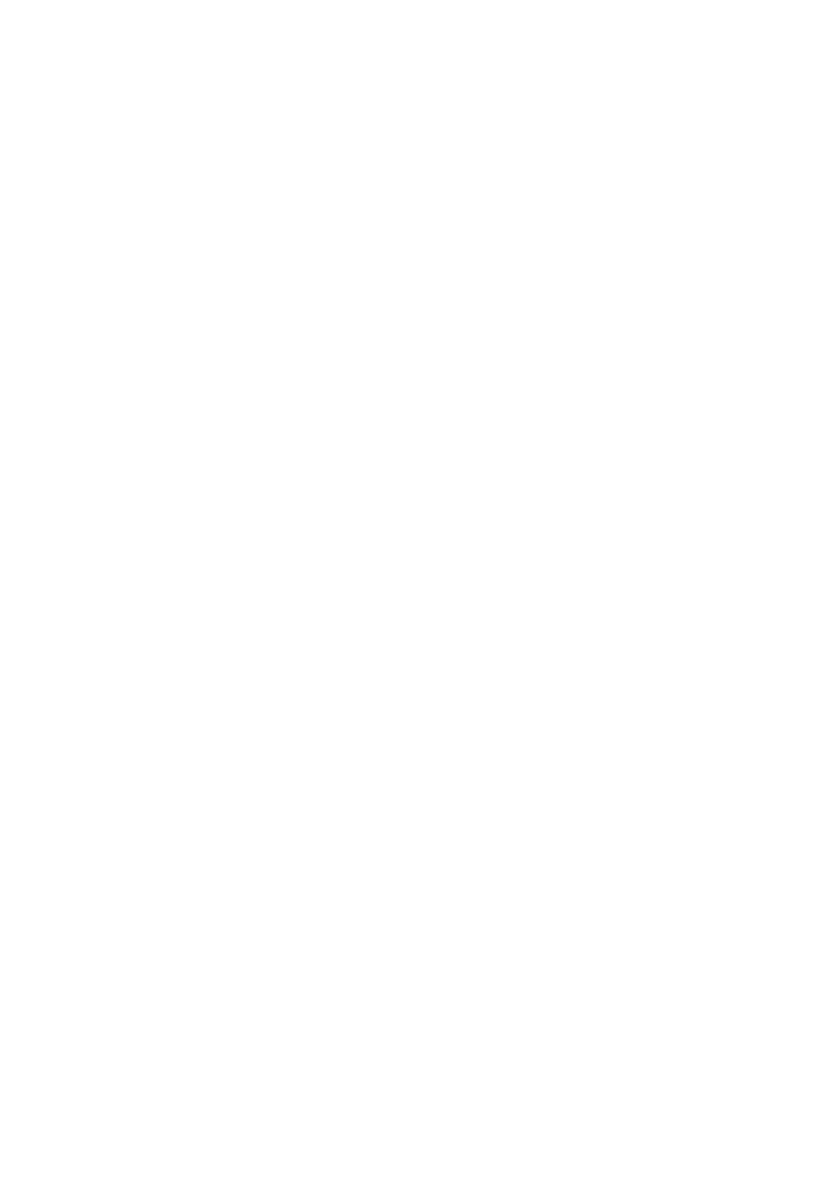
TravelMate Notebook Serie
Kurzanleitung
© 2010 Alle Rechte vorbehalten.
Kurzanleitung für TravelMate Notebook Serie
Originalausgabe: 07/2010
Modellnummer: ___________________________________
Seriennummer: ____________________________________
Kaufdatum: _______________________________________
Kaufort: __________________________________________

3
Das Wichtigste zuerst
Wir möchten uns bei Ihnen dafür bedanken, dass Sie sich in Bezug auf mobilen
Computerbedarf für ein Acer-Notebook entschieden haben.
Hilfen
Als Hilfe für Sie beim Benutzen Ihres Acer-Notebooks haben wir einen Satz von
Richtlinien aufgestellt:
Zuallererst hilft Ihnen das Übersichtsblättchen, den Computer das erste Mal in
Betrieb zu nehmen.
Die ausgedruckte Allgemeine Bedienungsanleitung für die TravelMate Serie
enthält hilfreiche Informationen, die sich auf alle Modelle der TravelMate-
Produktserien beziehen. Es werden grundlegende Themen wie z. B. die
Verwendung der Tastatur, Audio usw. behandelt. Das AcerSystem User Guide
kann sich möglicherweise auf Funktionen und Leistungsmerkmale bestimmter
Modelle der Serie beziehen, die für das von Ihnen gekauften Modell u. U. nicht
zur Verfügung stehen. Solche Stellen sind im Text mit "Nur für bestimmte
Modelle" gekennzeichnet.
Die Kurzanleitung stellt Ihnen die grundlegenden Features und Funktionen
Ihres neuen Computers vor. Für weitere Informationen dazu, wie Ihnen Ihr
Computer helfen kann, noch produktiver zu arbeiten, lesen Sie bitte die
AcerSystem User Guide. Dieses Benutzerhandbuch enthält detaillierte
Informationen zu Themen wie z.B. System-Programmen,
Datenwiederherstellung, Erweiterungsoptionen und Problembehebung.
Darüber hinaus enthält es Informationen zur Garantie und allgemeine
Bestimmungen und Sicherheitshinweise zu Ihrem Notebook. Das
Benutzerhandbuch steht in PDF (Portable Document Format) zur Verfügung
und ist bereits in Ihrem Notebook installiert. Befolgen Sie die nachfolgenden
Schritte zum Öffnen :
1 Klicken Sie auf Start > Alle Programme > AcerSystem.
2 Klicken Sie auf AcerSystem User Guide.
Hinweis: Zum Betrachten der Datei muß Adobe Reader installiert sein.
Wenn Adobe Reader nicht auf Ihrem Computer installiert ist, wird durch
Klicken auf AcerSystem User Guide zuerst das Setup-Programm von
Adobe Reader ausgeführt. Folgen Sie zur Durchführung der Installation den
Anweisungen auf dem Bildschirm. Hinweise über die Verwendung von
Adobe Reader finden Sie im Menü Hilfe und Support.

4
Ihre Acer-Notebook-Tour
Nachdem Sie den Computer wie im Setup-Poster gezeigt aufgestellt haben,
finden Sie im Folgenden eine Übersicht über Ihr neues Acer-Notebook.
Ansicht von oben
Deutsch
1
10
2
9
3
4
5
6
7
8
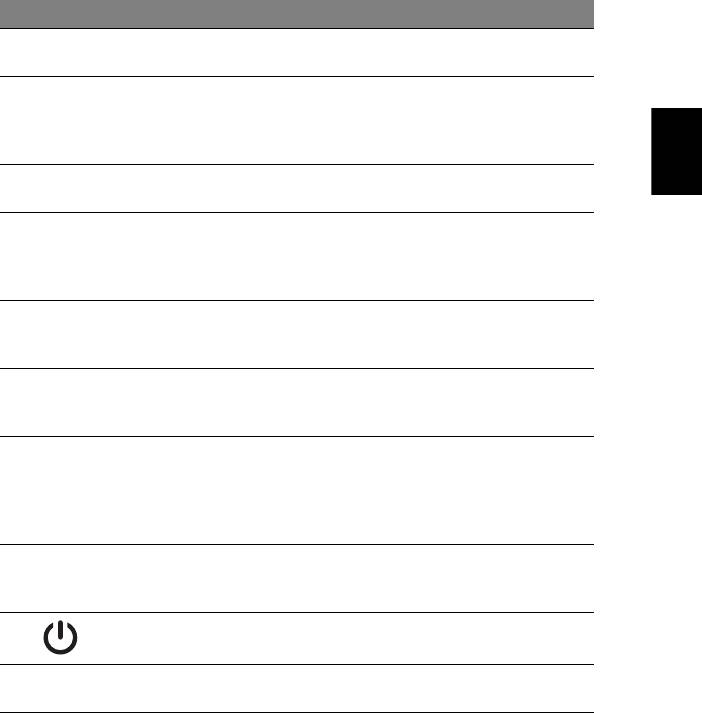
5
# Symbol Element Beschreibung
1 Acer Crystal Eye
Web-Kamera für Videokommunikation
webcam
(Nur für bestimmte Modelle).
2 Anzeigebildschirm LCD (Liquid-Crystal-Display) bezeichnet.
Zeigt die Ausgabe des Computers an
Deutsch
(konfiguration kann sich von Modell zu
Modell unterscheiden).
3 Tastatur Dient der Eingabe von Daten in den
Computer.
4 FineTrack Berührsensibles Zeigegerät, das wie eine
Computermaus funktioniert, wenn es
zusammen mit den Klicktasten verwendet
wird.
5 FineTracktasten
Funktionieren wie die linke und rechte
(links und rechts)
Maustaste, wenn sie mit FineTrack auf der
Mitte der Tastatur verwendet werden.
6 Touchpad Berührungssensibles Zeigegerät, das die
gleichen Funktionen besitzt wie eine
Computer-Maus.
7 Acer Bio-Protection-
Die mittlere Taste dient als Acer Bio-
Fingerabdruckleser
Protection Fingerabdruckleser,
unterstützt Pre-Boot Authentication
(PBA) Computerschutz, sowie Acer
FingerLaunch.
8 Anklicktasten
Die linken und rechten Tasten
(links und rechts)
funktionieren wie die linken und rechten
Tasten einer Maus.
9 Netzschalter Schaltet den Computer ein und aus.
10 Mikrofone Interne Stereo-Mikrofone für die
Tonaufnahme.
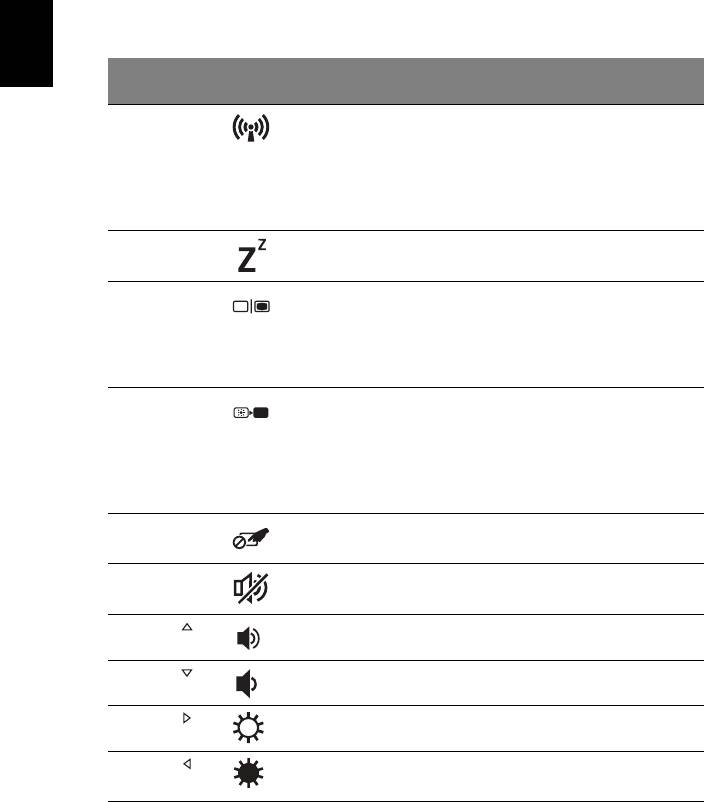
6
Tastenkombinationen
Der Computer besitzt Direkttasten oder Tastenkombinationen für den Zugriff
auf Computersteuerungen wie z. B. Bildschirmhelligkeit und
Ausgangslautstärke.
Zum Aktivieren von Hotkeys müssen Sie zuerst die <Fn>-Taste drücken und
halten und dann die andere Taste der Hotkey-Kombination drücken.
Deutsch
Tastenkomb-
Symbol Funktion Beschreibung
ination
<Fn> + <F3> Kommunikation Aktiviert/deaktiviert die
Kommunikationseinrichtunge
n des Computers
(Kommunikationsgeräte
können sich je nach
Konfiguration unterscheiden).
<Fn> + <F4> Energiesparmodus Schaltet den Computer in den
Energiesparmodus.
<Fn> + <F5> Display-Schalter Wechselt die Anzeigeausgabe
zwischen Anzeigebildschirm,
externem Monitor (falls
angeschlossen) und
gleichzeitig beiden Anzeigen.
<Fn> + <F6> Anzeige aus Schaltet die
Hintergrundbeleuchtung des
Bildschirms aus, um Energie zu
sparen. Drücken Sie zum
Einschalten eine beliebige
Taste.
<Fn> + <F7> Touchpad-Schalter Schaltet das Touchpad ein
oder aus.
<Fn> + <F8> Lautsprecherschalter Schaltet die Lautsprecher ein
und aus.
<Fn> + < >
Lauter Erhöht die Lautstärke.
<Fn> + < >
Leiser Verringert die Lautstärke.
<Fn> + < >
Heller Erhöht die
Bildschirmhelligkeit.
<Fn> + < >
Dunkler Verringert die
Bildschirmhelligkeit.
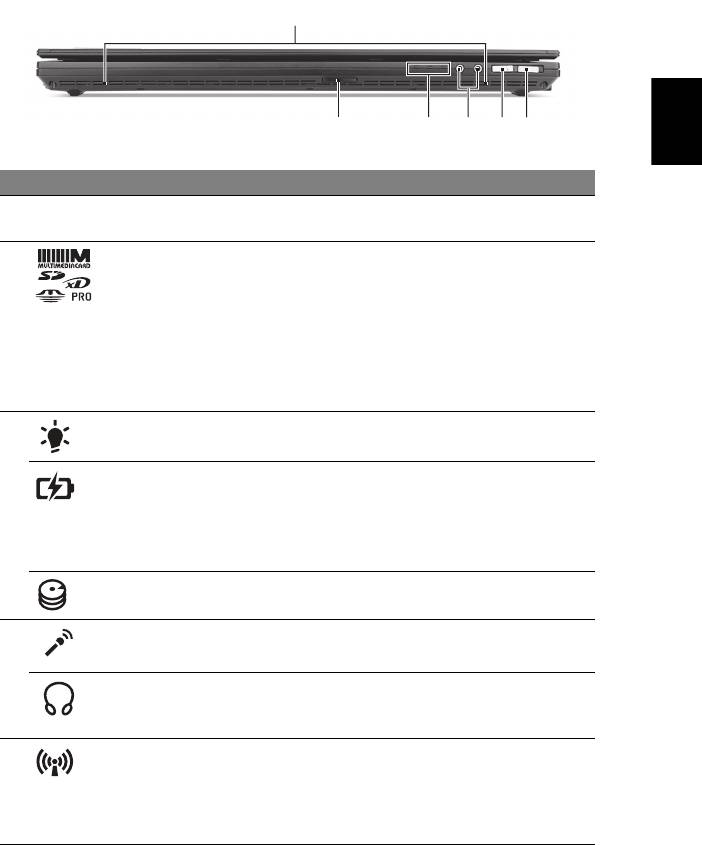
7
Geschlossene Vorderseite
1
Deutsch
23456
# Symbol Element Beschreibung
1 Lautsprecher Die Lautsprecher links und rechts vorne
geben Stereosound aus.
2 Mehrere-in-1-
Eignet sich für Secure Digital (SD),
Kartenleser
MultiMediaCard (MMC), Memory Stick
(MS), Memory Stick PRO (MS PRO) und
xD-Picture Card (xD).
Hinweis: Drücken Sie hier, um die Karte
zu entfernen/einzusetzen. Es kann nicht
mehr als eine Karte gleichzeitig
verwendet werden.
3 Energieanzeige Zeigt den Ein/Aus-Status des
Computers an.
Akku-Anzeige Zeigt den Akkustatus des Computers an.
1. Aufladung: Die Leuchte erscheint
gelb, wenn der Akku aufgeladen wird.
2 Voll aufgeladen: Die Leuchte erscheint
blau, wenn Netzstrom verwendet wird.
HDD-Anzeige Leuchtet auf, wenn die Festplatte
aktiv ist.
4 Mikrofon-Eingangs-
Eignet sich für Eingaben aus externen
Buchse
Mikrofonen.
Kopfhörer-/
Zum Anschluss von Audioausgabe-
Lautsprecher-/
Geräten (z.B. Lautsprechern,
Ausgabe-Buchse
Kopfhörern).
5 Kommunikationstaste Aktiviert / deaktiviert die
Kommunikationseinrichtungen des
Computers (Kommunikationsgeräte
können sich je nach Konfiguration
Modell).

8
# Symbol Element Beschreibung
6
Acer PowerSmart-
Aktiviert den Energiesparmodus des
P
Taste
Computers (konfiguration kann sich von
Modell zu Modell unterscheiden).
P-Taste Programmierbare Taste (konfiguration
kann sich von Modell zu Modell
unterscheiden).
Deutsch
Ansicht von hinten
123 4 5
# Symbol Element Beschreibung
1 DC-Eingangsbuchse Hier schließen Sie das Netzteil an.
2 Ethernet (RJ-45)-
Hier schließen Sie ein auf Ethernet
Anschluss
10/100/1000-basiertes Netzwerk an.
3 Modem (RJ-11)-
Dient dem Anschluss einer
Anschluss
Telefonleitung.
4 Akku Versorgt den Computer mit Strom, wenn
er ohne Netzkabel betrieben wird.
5 Anschluss für externe
Dient dem Anschluss eines
Anzeige (VGA)
Anzeigegerätes (z. B. einem externen
Monitor oder LCD-Projektor).
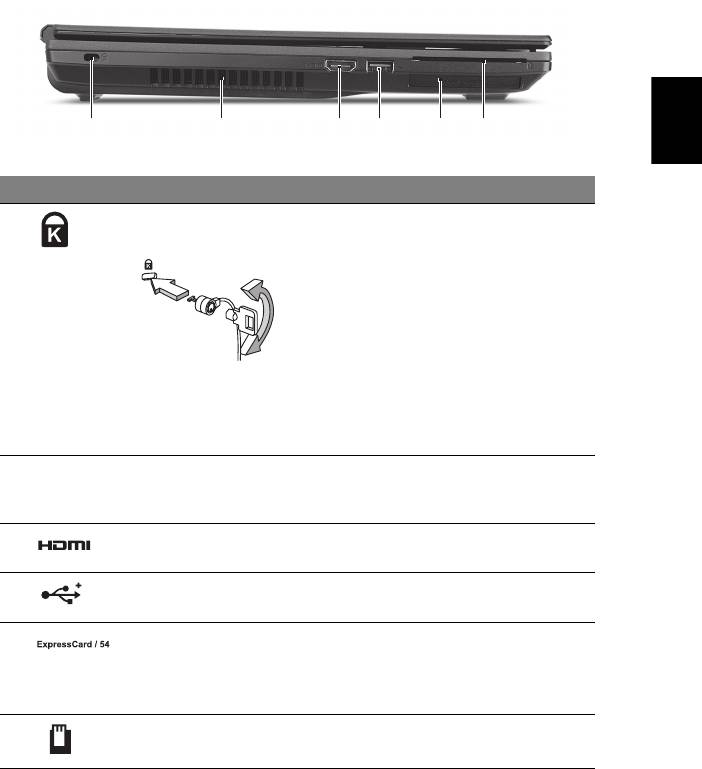
9
Linke Seite
Deutsch
213456
# Symbol Element Beschreibung
1 Steckplatz für
Hier können Sie ein Kensington-
Kensington-Schloss
kompatibles Sicherheitsschloss für den
Computer anbringen.
Hinweis: Binden Sie ein
Diebstahlsicherungskabel an ein
unbewegliches Objekt wie einen Tisch
oder einen Griff einer
abgeschlossenen Schublade. Stecken
Sie das Schloss in den Anschluss für die
Diebstahlsicherung, und schließen Sie
dieses ab. Es gibt auch Modelle ohne
Schlüssel.
2 Belüftungsschlitze Schützt den Computer vor
Überhitzung, selbst bei längerem
Einsatz.
3 HDMI-Anschluss Unterstützt digitale High-Definition-
Video-Verbindungen.
4 USB 2.0-Anschluss Hier schließen Sie USB 2.0-Geräte
(z. B. USB-Maus oder USB-Kamera) an.
5 ExpressCard/54-
Eignet sich für ExpressCard/54 oder
Steckplatz
ExpressCard/34 Modul.
Hinweis: Drücken Sie hier, um die
Karte zu entfernen/einzusetzen.
6 SmartCard-Steckplatz Eignet sich für die TravelMate
SmartCard.
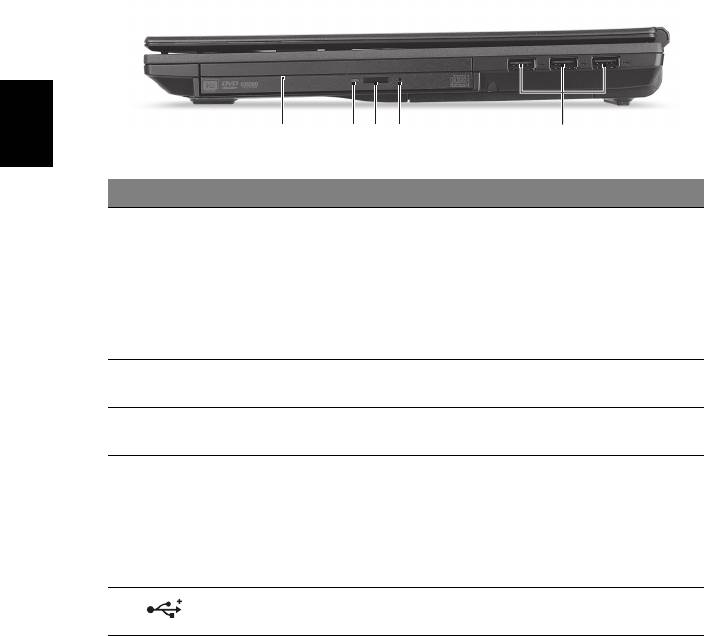
10
Rechte Seite
2134 5
Deutsch
# Symbol Element Beschreibung
1 In Acer MediaBay
Direkt austauschbares optisches Laufwerk
eingesetztes
im Acer MediaBay. Eignet sich für CDs oder
optisches Laufwerk
DVDs.
Hinweis: Das Acer MediaBay eignet sich für
einen Adapter mit: einem optischen
Laufwerk, einer zweiten Festplatte, einem
zweitem Akku oder einem Gewichtssparer.
2Optische Disk
Leuchtet auf, wenn optisches Laufwerk
Anzeige
aktiv ist.
3 Auswurftaste für
Fährt das optische Laufwerk heraus.
optisches Laufwerk
4 Mechanisches
Schiebt den Träger des optischen Laufwerks
Auswurfloch
aus, wenn der Computer ausgeschaltet ist.
Hinweis: Stecken Sie eine Büroklammer in
das Auswurfloch, um den Träger des
optischen Laufwerkes herauszufahren,
wenn der Computer nicht eingeschaltet ist.
5 USB 2.0-Anschlüsse Dient dem Anschluss von USB 2.0-Geräten
(z. B.USB-Maus, USB-Kamera).
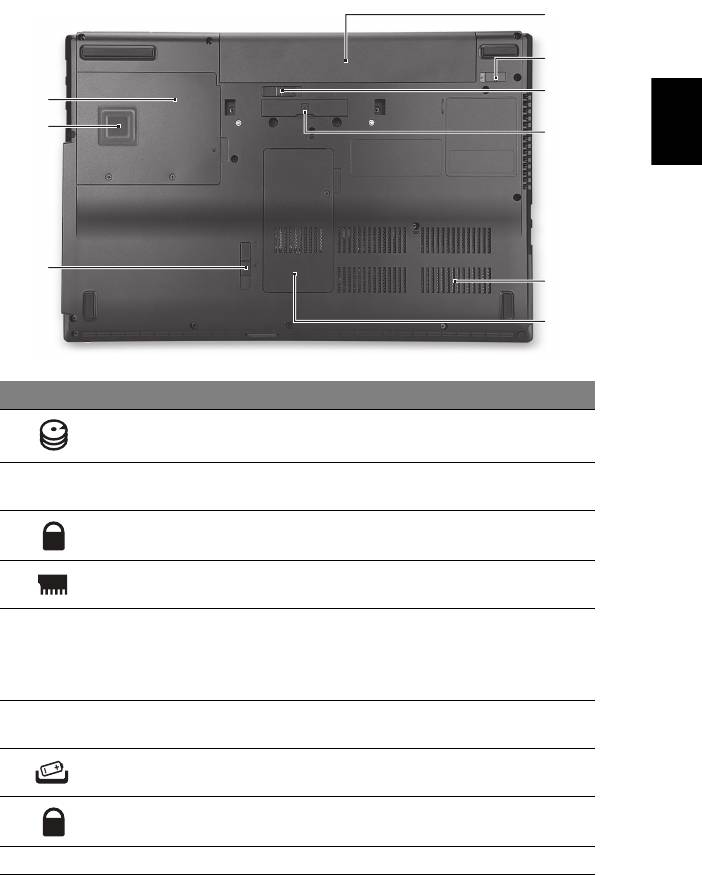
11
Unterseite
9
8
Deutsch
7
1
2
6
3
5
4
# Symbol Element Beschreibung
1 Festplattenfach Enthält die Computer-Festplatte
(durch Schrauben gesichert).
2 Acer DASP (Disk Anti-
Schützt die Festplatte vor Stößen und
Shock Protection)
Erschütterungen.
3 Verrriegelung für
Dient dem Sperren oder Entsperren des
Acer MediaBay
Acer MediaBay-Geräts.
4 Speicherfach Enthält den Hauptspeicher des
Computers.
5 Belüftungsschlitze
Schützt den Computer vor Überhitzung,
und Ventilator
selbst bei längerem Einsatz.
Hinweis: Verdecken oder schließen Sie
nicht die Öffnungen.
6 Acer ezDock II/II+-
Dient dem Anschluss von
Anschluss
Acer ezDock II/II+.
7 Verriegelung des
Entsperrt den Akku für die Herausnahme.
Akkus
8 Akkuverschluss Sichert den Akku an seiner Position.
9 Akkufach Enthält den Akku des Computers.
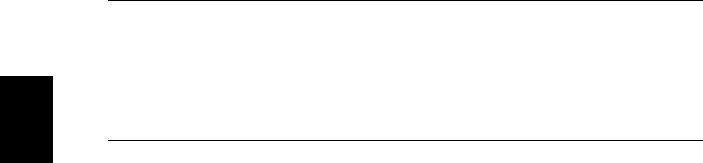
12
Umgebung
• Temperatur:
• Betrieb: 5°C bis 35°C
• Nichtbetrieb: -20°C bis 65°C
• Luftfeuchtigkeit (nicht kondensierend):
• Betrieb: 20% bis 80%
• Nichtbetrieb: 20% bis 80%
Deutsch
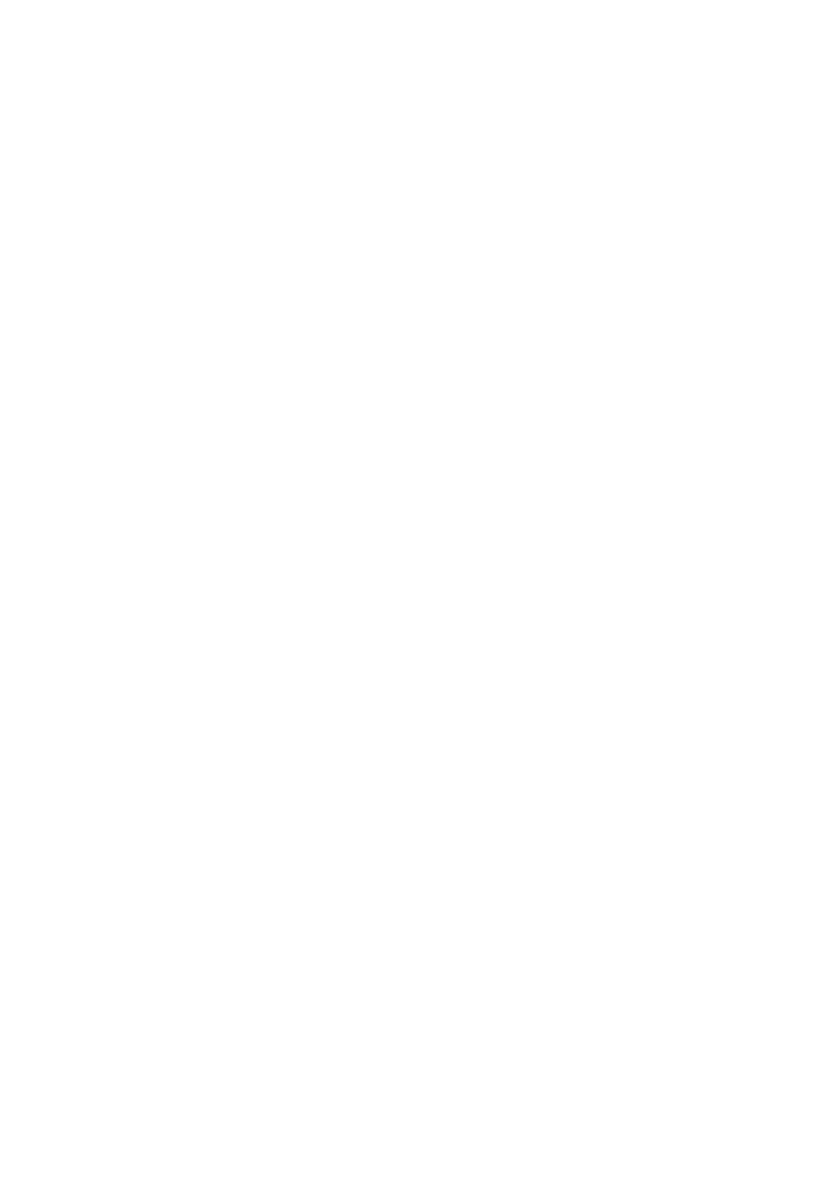
Notebook serie TravelMate
Guida rapida
© 2010 Tutti i diritti riservati.
Guida rapida per Notebook serie TravelMate
Prima edizione: 07/2010
Numero di modello: _______________________________
Numero di serie: ___________________________________
Data di acquisto: __________________________________
Luogo d'acquisto: __________________________________

